Shaxda tusmada
Microsoft Excel waa software laga isticmaalo adduunka oo dhan halkaas oo aad si fudud ugu qabato shaqooyin badan. Mararka qaarkood xog-ururintaadu waxay la xiriirtaa gobollada juqraafiyeed. Xaaladdaas, waxaad isticmaali kartaa dhowr software oo kala duwan si aad ugu dhejisid khariidad . Laakiin kuwan ayaa waqti badan qaata. Halkii aad ka isticmaali lahayd software-ka, kaliya waxaad isticmaashaa Excel si aad u abuurto khariidad xogtaada wadata. Runtii way fududahay in maab lagu sameeyo Excel. Maqaalkani waxa uu inta badan diirada saari doonaa sida loo sameeyo khariidad si wax ku ool ah. Waxaan rajaynayaa inaad maqaalkan u aragto mid xog badan oo aad ururin doonto aqoon badan oo arrintan ku saabsan.
Samee Map.xlsx
2 Hab oo Fudud oo Khariidad loogu Sameeyo Excel
Si aad u abuurto khariidad gudaha Excel, waxaanu helnay laba hab oo kala duwan oo ay ku jiraan shaxda khariidad ee la buuxiyay iyo 3D khariidad Dhammaan hababkan waa kuwo aad u fudud in la fahmo. Halkan, waxaan isku dayeynaa inaan si faahfaahsan uga bixinno labada qaab. Waxaad u isticmaali kartaa mid ka mid ah ujeedadaada
> 1. Ka faa'iidaysiga jaantuska khariidadda Buuxsan si aad u abuurto khariidad gudaha ExcelQaabkayaga kowaad wuxuu ku salaysan yahay shaxda khariidadda ee Excel. Halkan, waxaan ku tusi doonaa sida loo sameeyo maabka in excel adoon isticmaalin wax qalab dibadda ah. Si tan loo sameeyo, tusaalaha koowaad, waxaanu soo qaadanaynaa xog-ururin ay ku jiraan dalalka qaar iyo tirada dukaamada dalkaas. Tusaale kale, waxaanu soo qaadanaynaa xog-ururin ay ku jiraan qaar ka mid ah gobolada dalka iyo kuwatirada dukaamada ee gobolada kala duwan.
Tusaale 1: Samaynta Khariidadda Waddamada
Marka hore, waxaanu dejinnay dalalka qaar iyo tirada dukaamada ku yaal halkaas.
 >
>
Tallaabooyinka
- > Marka hore, dooro tirada unugyada B4 ilaa C11 .
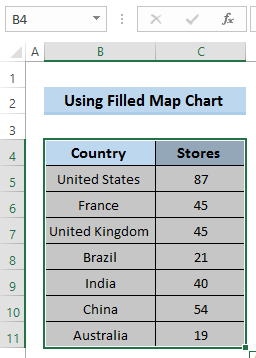 >
>
- Ka dib, u tag Geli tab ee xargaha. >
- Ka soo Charts group, dooro Maps .
- Marka ku xigta, ka dooro Khariidadda Buuxa ee liiska hoos-u-dhaca ah ee Maps .
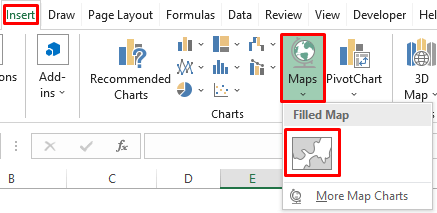 > >
> > - Natiijo ahaan, waxay na siin doontaa jaantuska khariidadda waddamada.
- >
- Markaa, dhagsii calaamadda lagu daray (+) ee ku ag taal shaxda khariidada
- Waxay furmi doontaa Chart Elements . >halkaas, dooro 1>Summadaha Xogta .
>
>  >
>

- > Hadda, tag Qaabka shaxda , oo dooro qaab kasta oo jaantus ah. >Waxaan qaadanaynaa Style 3 . >
 >
>
- Waxay na siin doontaa natiijada soo socota. Eeg shaashadda. >
 > >
> > >  >
>
- Qaabka Taxanaha Xogta sanduuqa wada-hadalkaka muuqda
- Qaybta Taxanaha Midabka , dooro Kala-duwanaansho (3-midab)
- Marka xigta, dooro ugu yar ee aad doorbidayso, ugu badnaan, iyo Midabada bar-dhexe
 > > >Taas awgeed, waxaanu helnaa natiijooyinka soo socda halkaas oo dukaamada ugu sarreeya waddanku ay ku calaamadsan yihiin cagaar iyo dukaamada ugu hooseeya ee waddan sida Casaan. Eeg shaashadda. > 14>
> > >Taas awgeed, waxaanu helnaa natiijooyinka soo socda halkaas oo dukaamada ugu sarreeya waddanku ay ku calaamadsan yihiin cagaar iyo dukaamada ugu hooseeya ee waddan sida Casaan. Eeg shaashadda. > 14> 
Tusaale 2: Samaynta Khariidadda Dawladaha
Ugu horreyntii, waxaanu dejinnay gobollo USA iyo tirada dukaamada ku yaal meeshaas.
>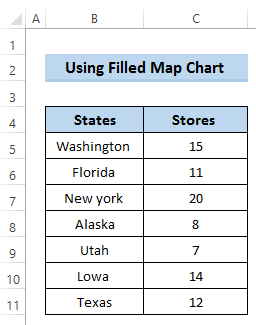 >
> Waxaan rabnaa in aan ku abuurno khariidad gudaha Excel ah oo leh xog-ururintan halkaas oo aan ku tusi karno waddamada ku yaal khariidaddaas iyo tirada guud dukaamada. Waxaad u baahan tahay inaad si taxadar leh u raacdo tillaabooyinka
Tallaabooyinka
- > Marka hore, dooro tirada unugyada B4 ilaa C11 . >
 >>
>>
- >
- Ka dib, u tag Geli tab ee ribbon-ka >
- 1> Charts
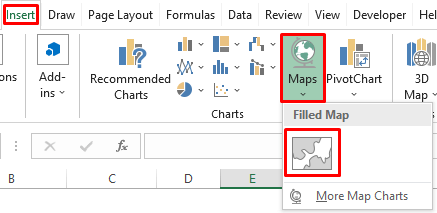 >
>
- Natiijo ahaan, waxay ina siin doontaa jaantuska khariidadda dawladaha.
> 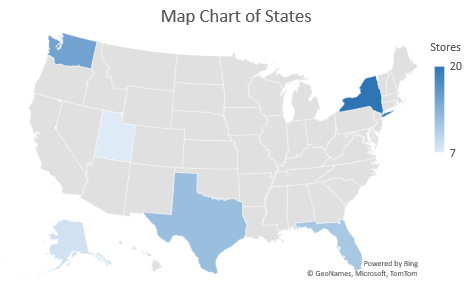
- >
- Markaa, dhagsii calaamadda lagu daray (+) ee ku ag taal shaxda khariidada >Waxay furmi doontaa Chart Element >Ka dib, dooro > Calaamadaha Xogta . >
>  >
>
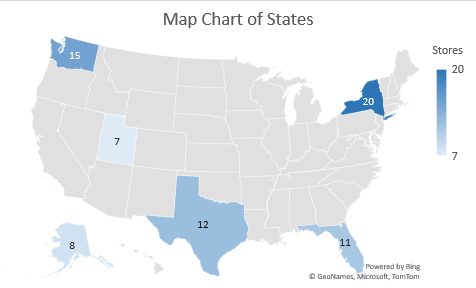
- > Hadda, tag Qaabka shaxda , oo dooro jaantus kastastyle.
- Waxaan qaadanaynaa Style 3 .
> 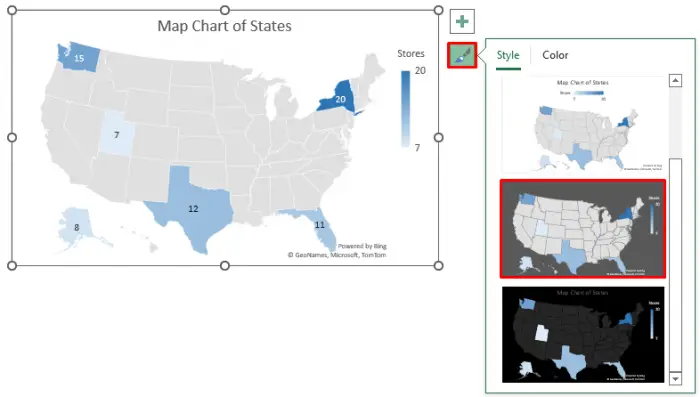 >
>
- Waxay na siin doontaa natiijada soo socota. Eeg shaashadda. >
 >
> - Markaa, midig-guji meesha jaantuska >Ka menu-ka macnaha guud, dooro Qaabka Xogta Taxanaha . >
>  >
>
- > Qaabka Xogta Taxanaha sanduuqa wada-hadalka ayaa kasoo muuqan doona > Midabka Taxanaha qaybta, dooro Kala-duwanaansho (3-midab) .
- Markaa, dooro midka ugu yar, ugu badnaan, iyo midabbada bartanka <14
- Marka xigta, gal Gelida tab ee ribbon. >
- Kooxda Dalxiiska, ka dooro 3D Map . >Kadibna, gudaha Maabka 3D , dooro Fur Khariidadaha 3D . > 14>
- Markaa, khariidaddayada 3D ee loo baahan yahay ayaa soo bixi doonta. >Marka xigta, dhagsii Calaamadaha Khariidadaha. 2> si aad u calaamadiso dhammaan wadamada khariidada. >
- Markaa, dooro Khariidadda fidsan si aad u hesho muuqaal wanaagsan.
- Natiijo ahaan, waxaan heli doonnaa Khariidadda fidsan ee soo socota. Eeg shaashadda. >
- Shaqada lakabka, waxaan u baahanahay inaan diirada saarno Goobta qeybta. >
- kadibna, gudaha >Goob qaybta, dooro Dal/Gobol .
- Marka ku xigta, dooro U beddel aragga Xumbo Si aad u fahanto si fiican u eeg shaashadda. >
- Ka bacdi, aad Lakabka Options .
- Marka xigta, Xulashada lakabka, beddel Size iyo Midabka sida aad doorbidayso
- Markaas, waxay u muujin doontaa xumbo sidaas.
- Ugu dambayntii, waxaanu helnaa xalka soo socda halkaas oo dhamaan bakhaaradu ku yaalliin lagu calaamadeeyaysida saxda ah.
34>
- > Natiijada tan, waxaanu helnaa natiijooyinka soo socda halkaas oo dukaamada ugu sarreeya ay ku calaamadeeyaan cagaar iyo kuwa ugu hooseeyaba inay calaamadeeyaan casaan. Eeg shaashadda. > 14>
 >
>
2. Adeegsiga khariidad 3D ah si aad u abuurto khariidad Excel
halkii aad ka isticmaali lahayd shaxanka khariidadda buuxsan, waxaan u isticmaali karnaa shaxda khariidadda 3D sidoo kale si aan u abuurno khariidad Excel. Isticmaalka tan, waxaan si fudud u heli karnaa aragtida 3D ee khariidaddayada loo baahan yahay. Si aan u muujino habkan, waxaan helnay laba tusaale oo wax ku ool ah oo aad si cad uga yeelan karto arrintan.
Tusaale 1 : Abuuritaanka Khariidadda 3D ee Dalalka 3>
Si loo tuso wadamada ku jira khariidad 3D, waxaanu qaadanaa xog la mid ah oo ay ku jirto tirada dukaamada wadan gaar ah.
> >> Si loo muujiyo xogtan Khariidadda 3D ee Excel, waxaad u baahan tahay inaad si taxadar leh u raacdo tillaabooyinka soo socda.inta u dhaxaysa unugyada B4 ilaa C11 .
>> Si loo muujiyo xogtan Khariidadda 3D ee Excel, waxaad u baahan tahay inaad si taxadar leh u raacdo tillaabooyinka soo socda.inta u dhaxaysa unugyada B4 ilaa C11 . >  >
>
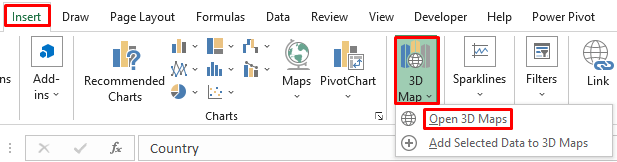 >
>
- > Marka xigta, waxaad u baahan tahay inaad bilowdo khariidad 3D ah adigoo gujinaya Dalxiiska 1 . Eeg shaashadda. >
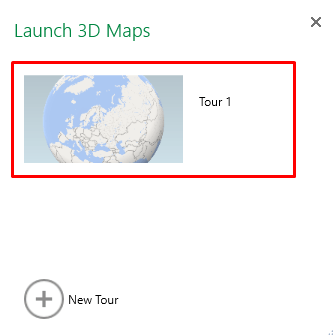 > >
> >  >
>
 >
>
 >
> - > Marka xigta, ka dooro Layer Pane View kooxda.
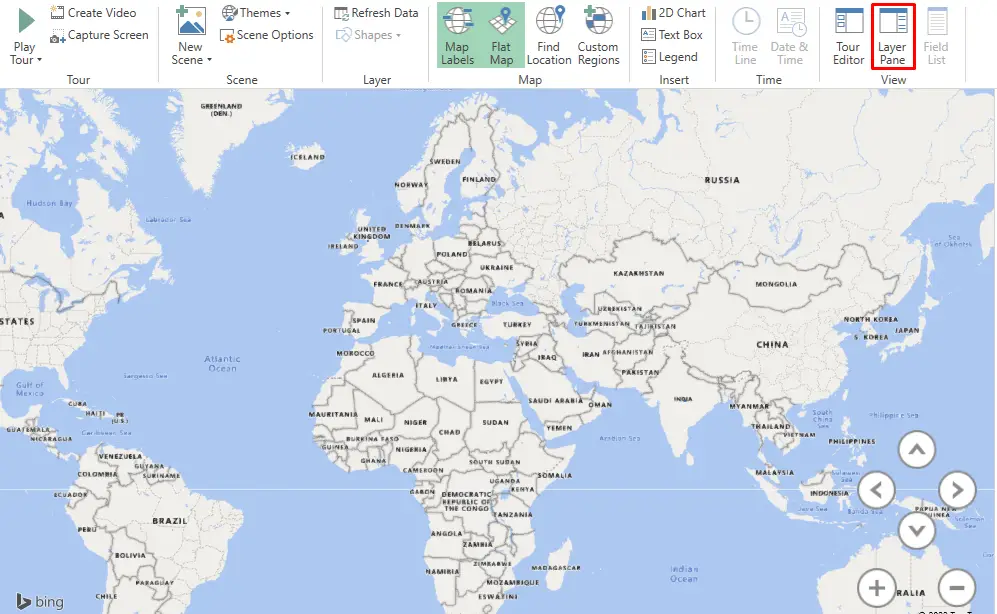

> 45>
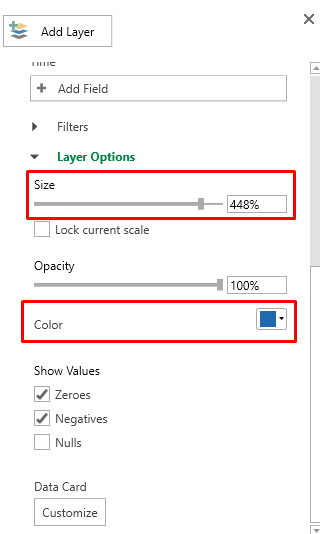

Tusaale 2: Samaynta Khariidadda 3D ee Dawladaha
> Tusaalahayaga xiga wuxuu ku salaysan yahay khariidadda 3D gobolada Markay sidaas tahay, waxaan qaadaneynaa gobolada Mareykanka. Goboladaas, waxaanu haynaa tirada dukaamada shirkad gaar ah > > >Si aad goboladaas ugu muujiso khariidad 3D ah, waxaad u baahan tahay inaad si taxadar leh u raacdo talaabooyinkan soo socda.<3
> >Si aad goboladaas ugu muujiso khariidad 3D ah, waxaad u baahan tahay inaad si taxadar leh u raacdo talaabooyinkan soo socda.<3 >Tallaabooyinka
 >
> - > Marka xigta, tag Insert tab ee ribbon-ka. >Ka dib, gudaha Tour kooxda, dooro Khariidadda 3D .
- Intaas ka dib, ka dooro Maabka 3D fur ka Khariidadda 3D > 13> 14>
50
>- > Marka xigta, waxaad u baahan tahay inaad bilowdo khariidad 3D ah adoo gujinaya Dalxiiska Cusub Eeg shaashadda.
> 14> - Markaa, khariidaddayada 3D ee loo baahan yahay ayaa soo bixi doonta. > Marka xigta, dhagsii Calaamadaha Khariidadda si aad u calaamadiso dhammaan gobollada khariidada. > 14>
- Markaa, dooro Khariidadda fidsan si aad u yeelato muuqaal wanaagsan> Natiijo ahaan, waxaan heli doonaa kuwa soo socda Khariidadda fidsan . Eeg shaashadda.
- ku xiga, ka dooro Layer Pane ee eeg koox. >
- Qalabka lakabka, waxaan u baahanahay inaan diirada saarno Goobta qeybta. >Qaybta Goob , dooro Gobolka/Gobolka .
> 51>> 11>
 >
>
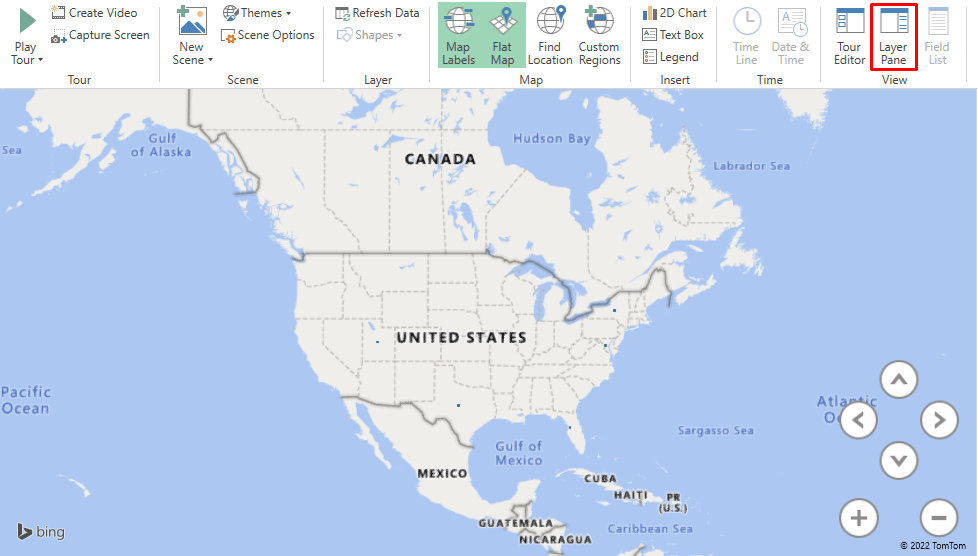 >
> 
 >
> - Natiijo ahaan, waxaan helnaa xalka soo socda halkaasoo dhammaan bakhaarrada ay ku yaalliin si habboon loo calaamadeeyay. Read More: Sida Loo Sameeyo Khariidadda Google-ka Xogta Excel (Tallaabooyinka Fudud) > Gabagabo
Waxaan tusnay laba hab oo kala duwan oo loo abuuro khariidad ku taal Excel oo ay ku jiraan khariidad khariidad ah iyo khariidad 3D ah. Dhammaan hababkan aad bay u dabacsan yihiin in la isticmaalo. Waxaan samaynay khariidad aan lahayn qalab dibadda ah. Waxaan rajeynayaa inaad ku raaxaysato maqaalka oo dhan oo aad ururiso aqoon qiimo leh oo ku saabsan arrintan. Haddii aad wax su'aalo ah qabtid, xor ayaad u tahay inaad ku waydiiso sanduuqa faallooyinka, hana iloobin inaad booqato boggayaga Exceldemy .

